วิธีแปลอีเมลขาเข้าใน Microsoft Outlook

เรียนรู้วิธีแปลอีเมลขาเข้าผ่าน Microsoft Outlook อย่างง่ายดาย โดยปรับการตั้งค่าเพื่อแปลอีเมลหรือดำเนินการแปลแบบครั้งเดียว
การชาร์จอย่างรวดเร็วไม่ใช่สิ่งแปลกใหม่อย่างแน่นอน แต่ด้วยการขยายขนาดแบตเตอรี่ ครั้งใหญ่ เทคโนโลยีการชาร์จอย่างรวดเร็วจึงก้าวหน้าอย่างมาก ตอนนี้ ผู้ใช้ Android ส่วนใหญ่ของเรา ชาร์จโทรศัพท์ของเราเป็นประจำและไม่ต้องการให้เต็มในเวลาไม่กี่นาที แต่จะเกิดอะไรขึ้นเมื่อโทรศัพท์ของคุณชาร์จช้ามาก เหตุใดจึงเกิดขึ้นและต้องทำอย่างไรเพื่อให้กลับสู่อัตราการชาร์จปกติ เรามีคำตอบให้คุณด้านล่าง
สารบัญ:
ฉันจะแก้ไขการชาร์จช้าได้อย่างไร
1. ตรวจสอบอะแดปเตอร์และสายเคเบิล
ก่อนทุกอย่าง ตรวจสอบส่วนซอฟต์แวร์ของปริศนา หากอุปกรณ์ของคุณมีตัวเลือกในการเปิดและปิดการชาร์จแบบเร็ว ตรวจสอบให้แน่ใจว่าได้เปิดใช้งานแล้ว โดยปกติคุณสามารถทำได้ในการตั้งค่า > แบตเตอรี่ เสร็จแล้ว? ตอนนี้เราสามารถมุ่งเน้นไปที่ฮาร์ดแวร์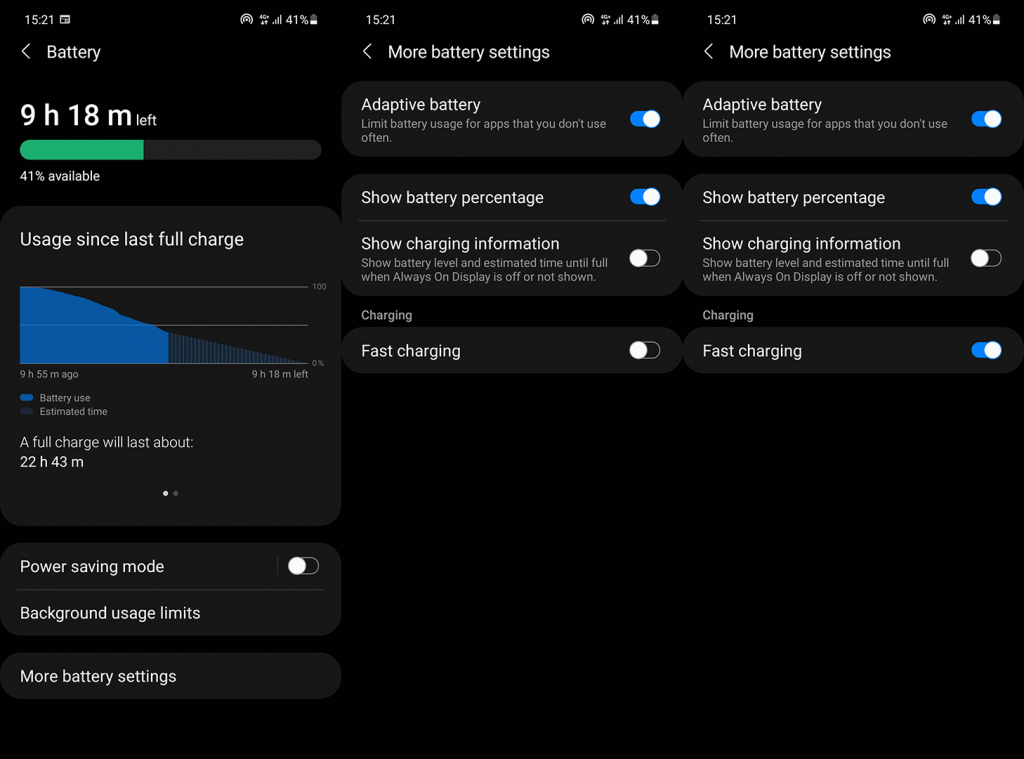
แม้ว่าจะมีที่ชาร์จของบริษัทอื่นให้เลือกมากมาย แต่คุณต้องแน่ใจว่าอุปกรณ์ของคุณรองรับ โดยปกติ วิธีที่ปลอดภัยที่สุดในการชาร์จสมาร์ทโฟนของคุณคือการใช้อะแดปเตอร์ที่มาพร้อมกล่อง สายเคเบิลข้อมูลมีความสำคัญน้อยกว่าเมื่อเปรียบเทียบ ไม่สำคัญ ดังนั้นการเลือกใช้สายเคเบิลข้อมูลเริ่มต้น ในกรณีนี้ ก็เป็นความคิดที่ดีเช่นกัน
ดังนั้น ให้กลับไปที่ที่ชาร์จเริ่มต้นเสมอ หากคุณพบว่าการชาร์จช้าหรือร้อนเกินไประหว่างการชาร์จ แม้ว่าในความเป็นจริง ที่ชาร์จดั้งเดิมมักจะชาร์จช้ากว่า และในการชาร์จอย่างรวดเร็ว คุณจะต้องซื้อที่ชาร์จอื่น ที่ชาร์จเหล่านี้ให้ความเร็วในการชาร์จที่เหมาะสมที่สุด และมีความสมดุลที่ดีระหว่างความเร็วและอายุการใช้งานของแบตเตอรี่ที่เกี่ยวข้อง
2. เปลี่ยนแหล่งพลังงาน
อันนี้ง่ายเหมือนที่พวกเขามา เพียงแค่เปลี่ยนไปใช้ซ็อกเก็ตอื่น ฉันใช้สายพ่วงและมักจะเสียบอุปกรณ์จำนวนมาก และเมื่อฉันเสียบสมาร์ทโฟนใกล้กับพีซีและผู้บริโภครายอื่นๆ ที่สูงขึ้น มักจะมีความร้อนสูงเกินไปและชาร์จได้ช้ากว่าเมื่อฉันใช้เต้ารับติดผนังที่สำรองไว้
การเปลี่ยนแหล่งพลังงานช่วยฉันได้ มันอาจจะช่วยคุณได้เช่นกัน หวังว่าจะเป็นเช่นนั้น
3. รีสตาร์ทอุปกรณ์ของคุณและปิดแอพทั้งหมด
สิ่งต่อไปที่คุณสามารถลองได้คือรีสตาร์ทอุปกรณ์และปิดแอปพื้นหลังทั้งหมดหลังจากรีบูต หากสิ้นเปลืองพลังงานมาก ที่ชาร์จจะไม่สามารถชาร์จอุปกรณ์ของคุณได้เร็วที่สุด เนื่องจากมีบางสิ่งที่กินไฟแบตเตอรี่ มากอยู่ เสมอ
ปิดการใช้งาน Hotspot, ข้อมูลมือถือ, Wi-Fi ทุกอย่าง. ปิดแอพทั้งหมดแล้วลองชาร์จอุปกรณ์ด้วยวิธีนั้น ยิ่งไปกว่านั้น ปิดโทรศัพท์แล้วปล่อยให้ชาร์จในขณะที่ปิดเครื่อง หากปัญหายังคงอยู่ ให้ถอดเคสป้องกันออกและตรวจดูให้แน่ใจว่าอุปกรณ์ไม่ร้อน
ในกรณีที่เครื่องร้อนเกินไป ให้ปล่อยทิ้งไว้สักครู่แล้วเสียบที่ชาร์จเท่านั้น
4. อย่าใช้อุปกรณ์ของคุณในขณะชาร์จ
ความร้อนสูงเกินไปเป็นสาเหตุอันดับหนึ่งที่ทำให้การชาร์จช้าลงและทำไมอายุการใช้งานแบตเตอรี่จึงลดลงอย่างมาก โดยปกติ แบตเตอรี่จะเริ่มเสื่อมลงหลังจากผ่านไป 2 ปีหรือมากกว่านั้น แต่ถ้าอุปกรณ์ของคุณร้อนตลอดเวลา ความจุสูงสุดก็จะลดลงเร็วขึ้นมาก
ดังนั้น เราขอแนะนำว่าอย่าใช้อุปกรณ์ของคุณในขณะที่กำลังชาร์จ ไม่จำเป็นต้องเป็นเกมที่หนักหน่วง แม้แต่ฮอตสปอตหรือการโทรปกติและการโทรทางอินเทอร์เน็ต (โดยเฉพาะผ่านข้อมูลมือถือ) จะทำให้อุปกรณ์ของคุณร้อนขึ้นในเวลาไม่นาน และการคายประจุในขณะที่ชาร์จอยู่ก็ไม่ใช่ความคิดที่ดี อย่างน้อยถ้าคุณต้องการให้มันยาวนานขึ้น
5. ตรวจสอบความสมบูรณ์ของแบตเตอรี่
สุดท้าย อาจเป็นเพราะแบตเตอรี่ของคุณเป็นต้นเหตุ มีแอปบางตัวที่คุณจะได้รับ ซึ่งจะกำหนดสถานะของแบตเตอรี่โดยอิงตามสถิติการชาร์จและรอบเวลา เครื่องมืออย่าง AccuBattery (หาได้จาก Play Store ที่นี่ ) สามารถบอกคุณถึงความสมบูรณ์และความจุของแบตเตอรี่ของคุณได้อย่างแม่นยำ
หากมีโอกาสที่จะเปลี่ยนแบตเตอรี่โดยไม่ทำให้ธนาคารเสียหาย คุณควรทำเช่นนั้น และในบันทึกนั้น เราสามารถสรุปบทความนี้ได้ ขอขอบคุณที่อ่านและแบ่งปันความคิดของคุณในส่วนความคิดเห็นด้านล่าง ข้อมูลของคุณยินดีต้อนรับเสมอ
เรียนรู้วิธีแปลอีเมลขาเข้าผ่าน Microsoft Outlook อย่างง่ายดาย โดยปรับการตั้งค่าเพื่อแปลอีเมลหรือดำเนินการแปลแบบครั้งเดียว
อ่านคำแนะนำเพื่อปฏิบัติตามวิธีแก้ปัญหาทีละขั้นตอนสำหรับผู้ใช้และเจ้าของเว็บไซต์เพื่อแก้ไขข้อผิดพลาด NET::ERR_CERT_AUTHORITY_INVALID ใน Windows 10
ค้นหาข้อมูลเกี่ยวกับ CefSharp.BrowserSubprocess.exe ใน Windows พร้อมวิธีการลบและซ่อมแซมข้อผิดพลาดที่เกี่ยวข้อง มีคำแนะนำที่เป็นประโยชน์
ค้นพบวิธีแก้ไขปัญหาเมื่อคุณไม่สามารถจับภาพหน้าจอได้เนื่องจากนโยบายความปลอดภัยในแอป พร้อมเทคนิคที่มีประโยชน์มากมายในการใช้ Chrome และวิธีแชร์หน้าจออย่างง่ายๆ.
ในที่สุด คุณสามารถติดตั้ง Windows 10 บน M1 Macs โดยใช้ Parallels Desktop 16 สำหรับ Mac นี่คือขั้นตอนที่จะทำให้เป็นไปได้
ประสบปัญหาเช่น Fallout 3 จะไม่เปิดขึ้นหรือไม่ทำงานบน Windows 10? อ่านบทความนี้เพื่อเรียนรู้วิธีทำให้ Fallout 3 ทำงานบน Windows 10 ได้อย่างง่ายดาย
วิธีแก้ไขข้อผิดพลาด Application Error 0xc0000142 และ 0xc0000005 ด้วยเคล็ดลับที่มีประสิทธิภาพและการแก้ปัญหาที่สำคัญ
เรียนรู้วิธีแก้ไข Microsoft Compatibility Telemetry ประมวลผลการใช้งาน CPU สูงใน Windows 10 และวิธีการปิดการใช้งานอย่างถาวร...
หากพบข้อผิดพลาดและข้อบกพร่องของ World War Z เช่น การหยุดทำงาน ไม่โหลด ปัญหาการเชื่อมต่อ และอื่นๆ โปรดอ่านบทความและเรียนรู้วิธีแก้ไขและเริ่มเล่นเกม
เมื่อคุณต้องการให้ข้อความในเอกสารของคุณโดดเด่น คุณสามารถใช้เครื่องมือในตัวที่มีประโยชน์ได้ ต่อไปนี้คือวิธีการเน้นข้อความใน Word




![Fallout 3 จะไม่เปิด/ไม่ทำงานบน Windows 10 [แก้ไขด่วน] Fallout 3 จะไม่เปิด/ไม่ทำงานบน Windows 10 [แก้ไขด่วน]](https://luckytemplates.com/resources1/images2/image-6086-0408150423606.png)
![[แก้ไขแล้ว] จะแก้ไขข้อผิดพลาดแอปพลิเคชัน 0xc0000142 และ 0xc0000005 ได้อย่างไร [แก้ไขแล้ว] จะแก้ไขข้อผิดพลาดแอปพลิเคชัน 0xc0000142 และ 0xc0000005 ได้อย่างไร](https://luckytemplates.com/resources1/images2/image-9974-0408150708784.png)

![[แก้ไขแล้ว] ข้อผิดพลาดของ World War Z – หยุดทำงาน ไม่เปิดตัว หน้าจอดำและอื่น ๆ [แก้ไขแล้ว] ข้อผิดพลาดของ World War Z – หยุดทำงาน ไม่เปิดตัว หน้าจอดำและอื่น ๆ](https://luckytemplates.com/resources1/images2/image-8889-0408150514063.png)
